准备环境
1、确保你的电脑已经安装了IIS服务器。

2、下载ASP网站源码,解压到你想要安装的目录。
配置IIS服务器
1、打开“控制面板”,选择“程序”>“启用或关闭Windows功能”。
2、在弹出的窗口中,找到并勾选“Internet信息服务”,然后点击“确定”。
3、等待系统自动安装IIS相关组件。
4、安装完成后,打开“控制面板”,选择“管理工具”>“Internet信息服务(IIS)管理器”。
5、在左侧导航栏中,右键点击“网站”,选择“添加网站”。
6、在弹出的窗口中,输入网站名称、物理路径(即你解压ASP源码的目录),并设置绑定的IP地址和端口,点击“确定”。
配置ASP网站
1、打开IIS管理器,找到刚刚创建的网站,双击打开。
2、在右侧窗口中,双击“处理程序映射”。
3、在弹出的窗口中,点击右侧的“添加模块映射”。
4、在弹出的窗口中,输入以下信息:
请求路径:*.asp
模块:C:WindowsSystem32inetsrvasp.dll
名称:默认值
参数:空
动作:全部未指定
确认文件类型:选中“脚本引擎”下的“VBScript”和“JScript”。
5、点击“确定”,完成模块映射的配置。
6、返回到网站主页,右键点击,选择“浏览”。
7、如果能够正常显示网站首页,说明ASP网站已经成功安装。
测试ASP网站
1、在浏览器中输入网站的IP地址和端口,http://127.0.0.1:8080/(假设你的IP地址为127.0.0.1,端口为8080)。
2、如果能够正常显示网站首页,说明ASP网站已经成功安装。
原创文章,作者:未希,如若转载,请注明出处:https://www.kdun.com/ask/677891.html
本网站发布或转载的文章及图片均来自网络,其原创性以及文中表达的观点和判断不代表本网站。如有问题,请联系客服处理。



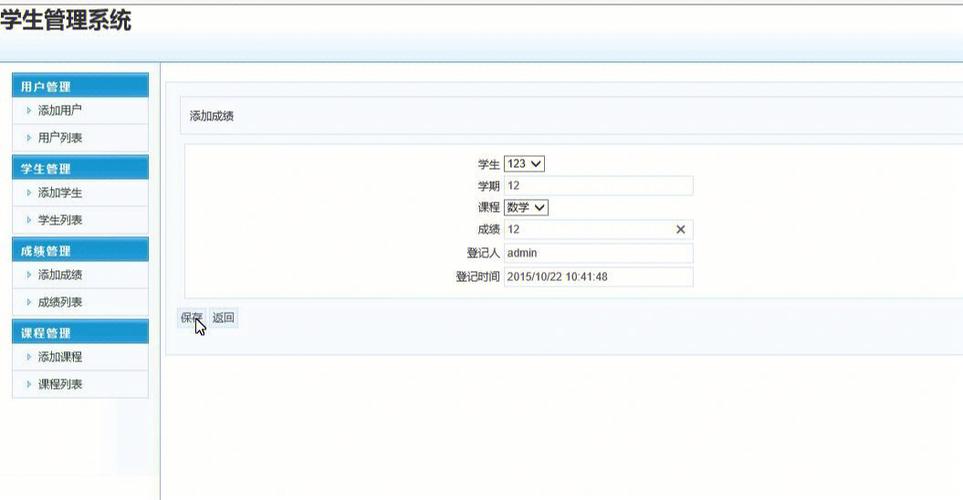

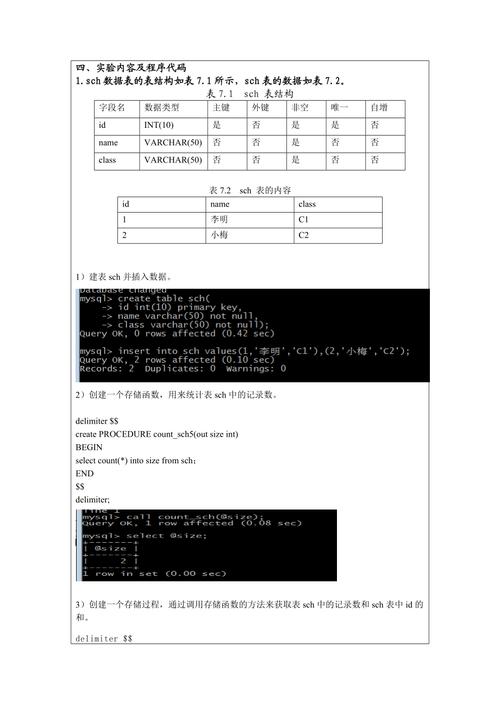
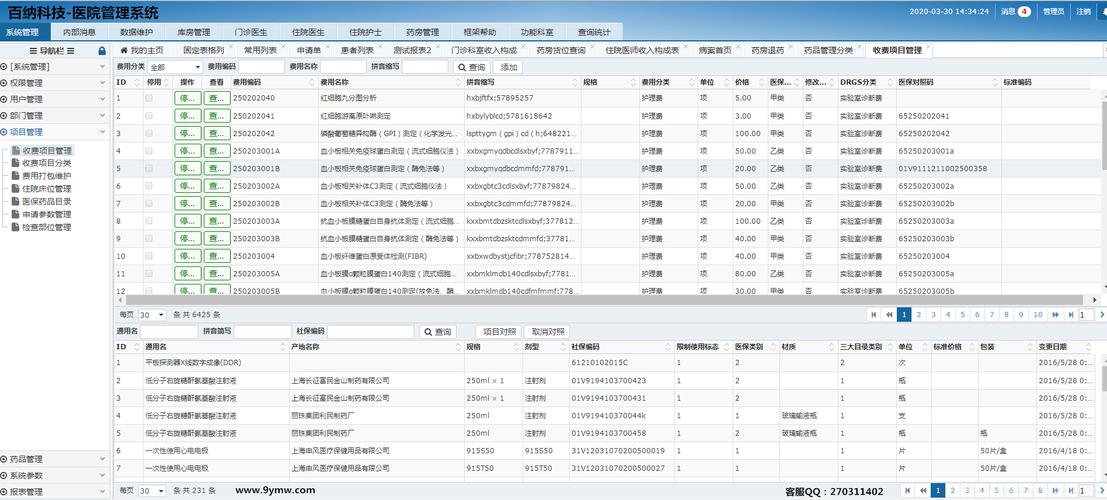
发表回复